PPT一個動畫出現另一個消失的方法
時間:2023-09-14 14:48:35作者:極光下載站人氣:1701
PPT是很多小伙伴都在使用的一款演示文稿編輯程序,在這款程序中我們可以使用PPT中的工具對演示文稿進行各種編輯,可以在幻燈片中添加圖片、形狀、文字、圖表等各種內容。在使用PPT編輯演示文稿的過程中,有的小伙伴想要給幻燈片中的內容設置一個動畫出現,另一個動畫消失的效果,這時我們只需要先給兩個內容設置好入場動畫,然后點擊第一個內容,給其設置退出動畫,最后點擊退出動畫并將該動畫的“開始”設置為“與上一動畫同時”即可。有的小伙伴可能不清楚具體的操作方法,接下來小編就來和大家分享一下PPT一個動畫出現另一個消失的方法。
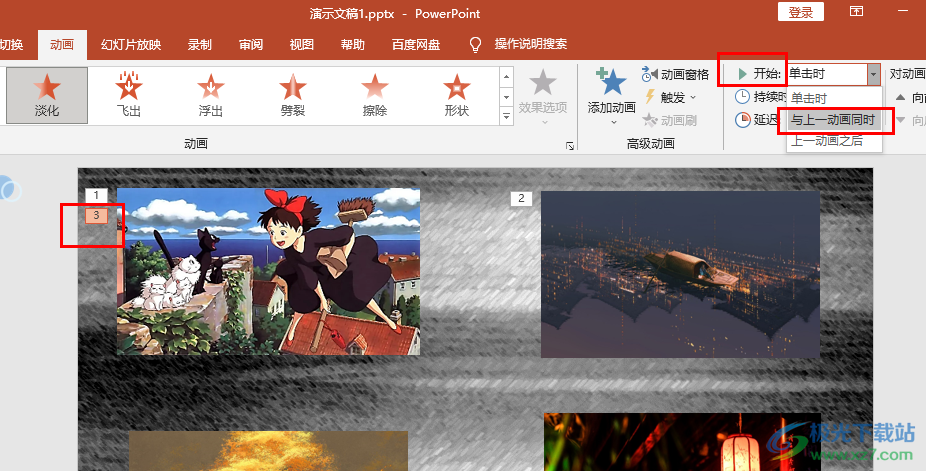
方法步驟
1、第一步,我們先右鍵單擊一個需要編輯的演示文稿,然后在菜單列表中點擊“打開方式”選項,再在子菜單列表中選擇“powerpoint”選項
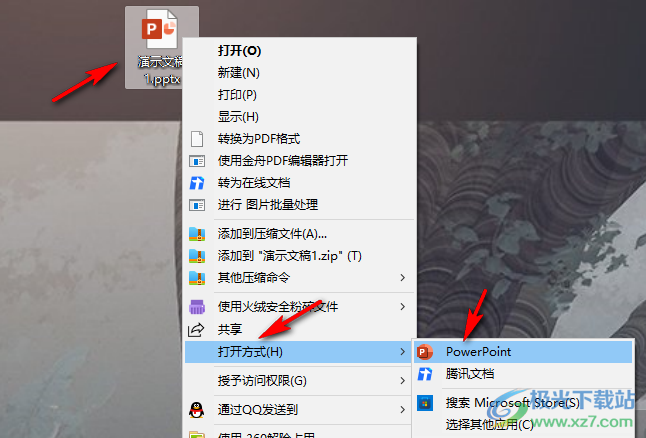
2、第二步,進入PPT頁面之后,我們點擊一張圖片,然后在“動畫”的子工具欄中給該圖片設置一個進入的動畫效果
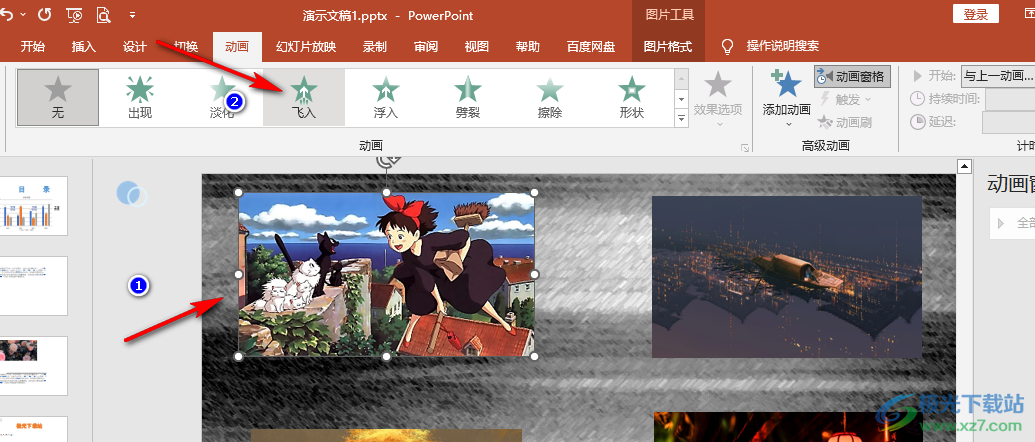
3、第三步,同樣的操作我們點擊第二張圖片,然后給該圖片同樣設置一個出現動畫
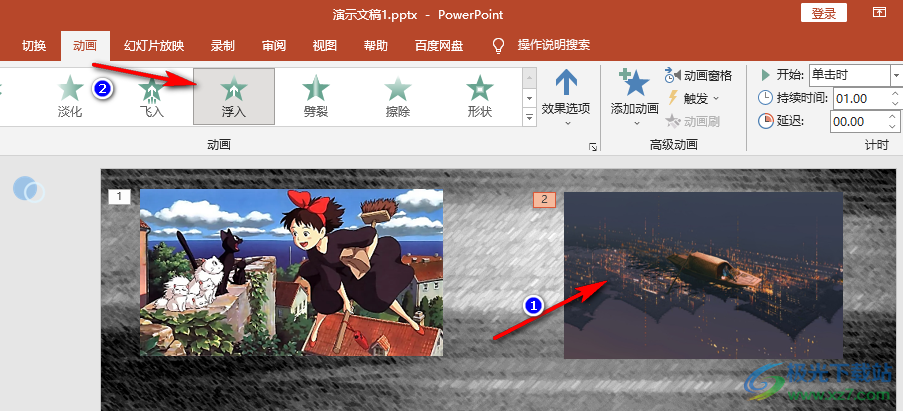
4、第四步,接著我們再次點擊第一張圖片,再打開“添加動畫”工具,然后在下拉列表中選擇“淡化”的退出動畫
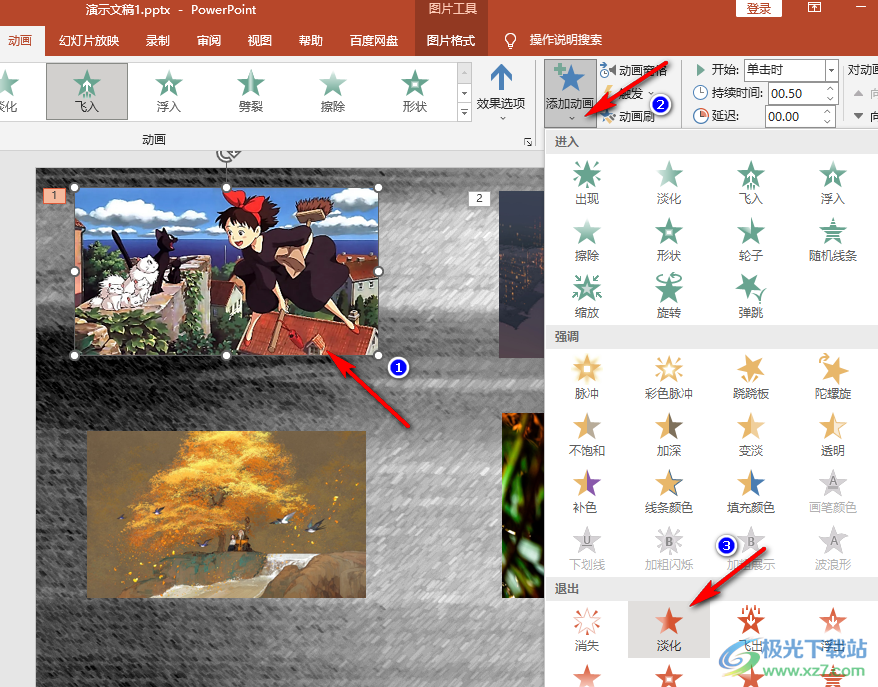
5、第五步,添加好動畫效果之后,我們可以看到圖片左側的標號,這代表了動畫效果的先后順序,我們點擊標號3,然后打開“開始”設置,最后在下拉列表中選擇“與上一動畫同時”選項即可
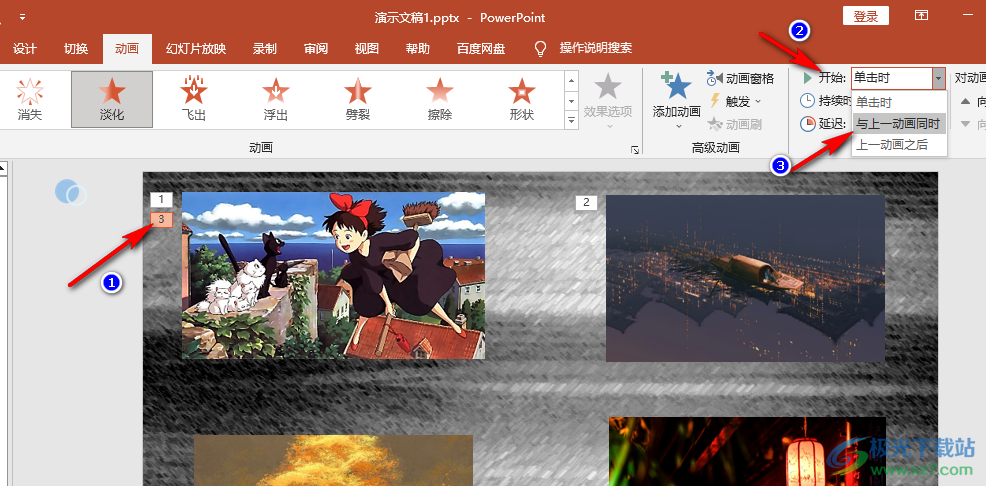
以上就是小編整理總結出的關于PPT一個動畫出現另一個消失的方法,我們在PPT中給分別給兩張圖片設置好入場動畫效果,然后點擊第一張圖片,再設置一個退場動畫效果,最后點擊退場動畫,然后將該動畫效果的“開始”時間設置為“與上一動畫同時”即可,感興趣的小伙伴快去試試吧。

大小:60.68 MB版本:1.1.2.0環境:WinXP, Win7, Win10
- 進入下載
相關推薦
相關下載
熱門閱覽
- 1百度網盤分享密碼暴力破解方法,怎么破解百度網盤加密鏈接
- 2keyshot6破解安裝步驟-keyshot6破解安裝教程
- 3apktool手機版使用教程-apktool使用方法
- 4mac版steam怎么設置中文 steam mac版設置中文教程
- 5抖音推薦怎么設置頁面?抖音推薦界面重新設置教程
- 6電腦怎么開啟VT 如何開啟VT的詳細教程!
- 7掌上英雄聯盟怎么注銷賬號?掌上英雄聯盟怎么退出登錄
- 8rar文件怎么打開?如何打開rar格式文件
- 9掌上wegame怎么查別人戰績?掌上wegame怎么看別人英雄聯盟戰績
- 10qq郵箱格式怎么寫?qq郵箱格式是什么樣的以及注冊英文郵箱的方法
- 11怎么安裝會聲會影x7?會聲會影x7安裝教程
- 12Word文檔中輕松實現兩行對齊?word文檔兩行文字怎么對齊?
網友評論